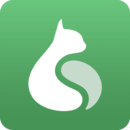cmd 系统属性,掌握文件属性设置与查看技巧
时间:2024-11-18 来源:网络 人气:
CMD系统属性详解:掌握文件属性设置与查看技巧

在Windows操作系统中,CMD(命令提示符)是一个强大的工具,它允许用户通过命令行进行各种操作。其中,系统属性设置与查看是CMD命令行中常用的功能之一。本文将详细介绍CMD系统属性的相关知识,帮助您更好地掌握文件属性设置与查看技巧。
一、CMD简介

CMD是Windows操作系统中的一种命令行界面,它允许用户通过输入命令来执行各种操作。与图形界面相比,CMD命令行操作更加灵活,且在处理大量文件或系统问题时,效率更高。
二、文件属性概述
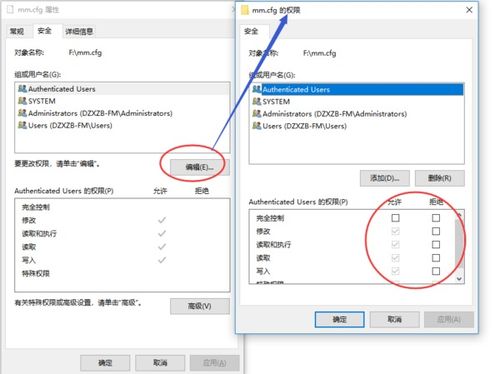
在Windows系统中,每个文件都有一定的属性,如只读、隐藏、系统、存档和无内容索引等。这些属性决定了文件在系统中的显示和操作方式。
1. 只读属性:设置只读属性后,用户无法修改文件内容,但可以查看和复制。
2. 隐藏属性:设置隐藏属性后,文件在文件资源管理器中不会显示,需要通过特定命令才能查看。
3. 系统属性:设置系统属性后,文件被视为系统文件,通常由系统使用,用户无法修改。
4. 存档属性:设置存档属性后,文件会被标记为存档,表示该文件已更改,需要备份。
5. 无内容索引属性:设置无内容索引属性后,文件不会被索引服务索引,从而提高搜索效率。
三、使用ATTRIB命令设置文件属性
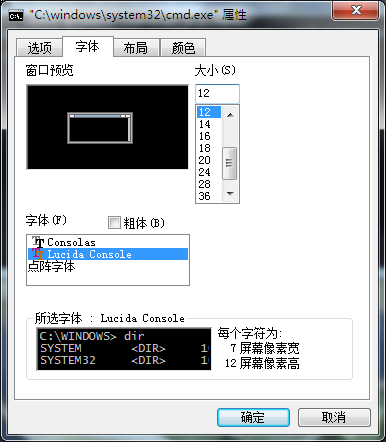
1. R:设置只读属性。
2. A:设置存档属性。
3. S:设置系统属性。
4. H:设置隐藏属性。
5. I:设置无内容索引属性。
例如,要为D盘下的2.txt文件添加只读和隐藏属性,可以使用以下命令:
ATTRIB +R +H D:2.txt
四、使用ATTRIB命令查看文件属性
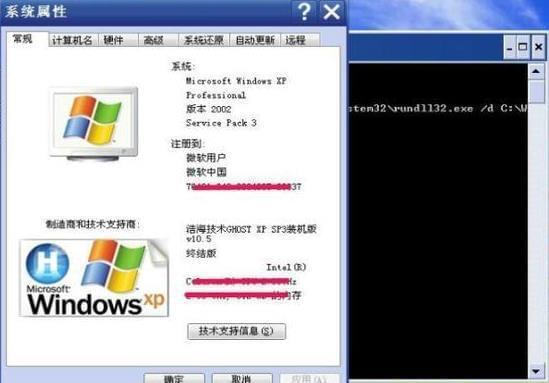
要查看文件属性,可以使用不带参数的ATTRIB命令。以下是一个查看D盘下2.txt文件属性的示例:
ATTRIB D:2.txt
执行该命令后,系统会显示2.txt文件的当前属性,如只读、隐藏、系统、存档和无内容索引等。
五、使用/S和/D参数处理子文件夹
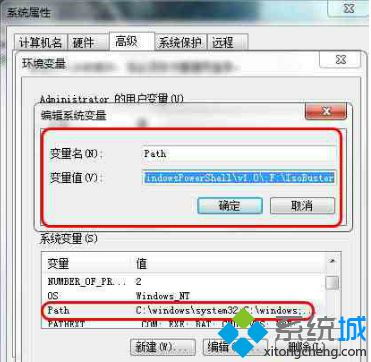
ATTRIB命令中的/S和/D参数可以用于处理当前文件夹及其所有子文件夹中的匹配文件。
1. /S:处理当前文件夹及其所有子文件夹中的匹配文件。
2. /D:也处理文件夹。
例如,要为D盘根目录及其所有子文件夹中的.txt文件添加只读属性,可以使用以下命令:
ATTRIB +R /S D:.txt
通过本文的介绍,相信您已经掌握了CMD系统属性设置与查看的技巧。在实际操作中,合理运用ATTRIB命令可以方便地管理文件属性,提高工作效率。
相关推荐
教程资讯
教程资讯排行